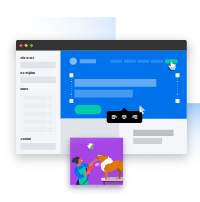Cómo Añadir Campos Personalizados a Tus Publicaciones de WordPress
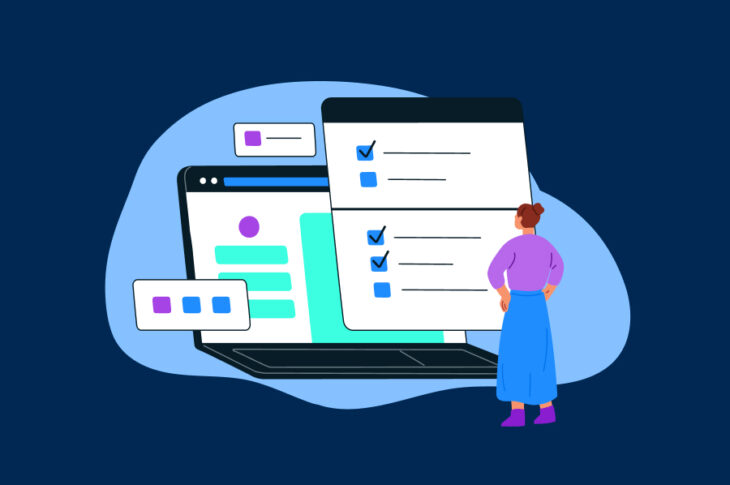
A medida que te familiarizas con WordPress, puede que comiences a presionar sus límites. Esto quiere decir experimentar con algunas de las opciones más avanzadas de la plataforma, las cuales incluyen aprender cómo crear campos personalizados.
Añadir un campo personalizado a tus publicaciones de WordPress te permite añadir información adicional. En cambio, te ayuda a añadir información específica o funciones particulares solo a algunas publicaciones.
Como ejemplo, podrías utilizar un campo personalizado para decirle a WordPress cuáles de tus publicaciones son patrocinadas, luego añadir algo de código al archivo de tu tema que mostrará una declaración de divulgación solo en esas publicaciones.
Una Introducción a Los Campos Personalizados
El Editor en Bloque de WordPress es bastante flexible por defecto y te permite personalizar tu contenido hasta cierta medida. Puedes ajustar casi cualquier cosa que desees en tus publicaciones. Sin embargo, entre más contenido tengas, más puedes comenzar a desear que hubiese mejores maneras de organizarlo y administrarlo.
Los campos personalizados son de cierta manera una función más avanzada de WordPress que te permite añadir información adicional a publicaciones específicas. Esta información es llamada ‘Metadatos’. Los campos personalizados y los metadatos son de uso particular para los desarrolladores, quienes pueden usarlas para extender publicaciones con todo tipo de programación adicional. Sin embargo, aún pueden ser beneficiosas para los usuarios más generales de WordPress.
Por ejemplo, digamos que quieres indicar cuáles de las publicaciones en tu blog son patrocinadas para asegurar que eres transparente con tu audiencia. Podrías añadir una divulgación corta a cada publicación relevante individualmente. Alternativamente, podrías ahorrar tiempo usando un campo personalizado que muestre un mensaje relevante. Luego, puedes añadir código al archivo de tu tema para hacer que la declaración de divulgación aparezca en las publicaciones correctas.
Si esto suena demasiado complejo, no te preocupes. Emplear los campos personalizados es mucho más simple de lo que parece. De hecho, te mostraremos exactamente cómo implementar este ejemplo a continuación. Si estás interesado en otras aplicaciones potenciales de campos personalizados y metadatos, también puede que quieras echar un vistazo en la publicación de WordPress Codex sobre el tema.
Cómo Añadir Campos Personalizados a Tus Publicaciones de WordPress (2 Pasos)
El concepto de campos personalizados puede parecer un poco abstracto, entonces veamos un ejemplo para ver exactamente cómo funciona esto en la vida real. Este proceso general de campos personalizados puede ser utilizado para una amplia variedad de aplicaciones. También, puedes añadir actualizaciones de estado en tus publicaciones, incluir una notificación de divulgación en contenido patrocinado, y mucho más.
Sin embargo, primero querrás tomarte un momento para crear una copia de seguridad de tu sitio. Si estás siguiendo estas instrucciones, estarás implementando cambios en el archivo principal de tu tema, y no quieres arriesgarte a realizar cualquier error permanente. Para seguridad adicional, crear un tema child y usarlo, en cambio, de tu tema base también es aconsejable.
1. Habilita los Campos Personalizados y Asigna Nuevos Metadatos a Tu Publicación
Lo primero que debes hacer es abrir una publicación de en la cual te gustaría añadir un campo personalizado. Puede ser una publicación antigua o una nueva.
Haz clic en los tres puntos en la esquina derecha superior y selecciona la opción ‘Preferencias’ de la lista desplegable.
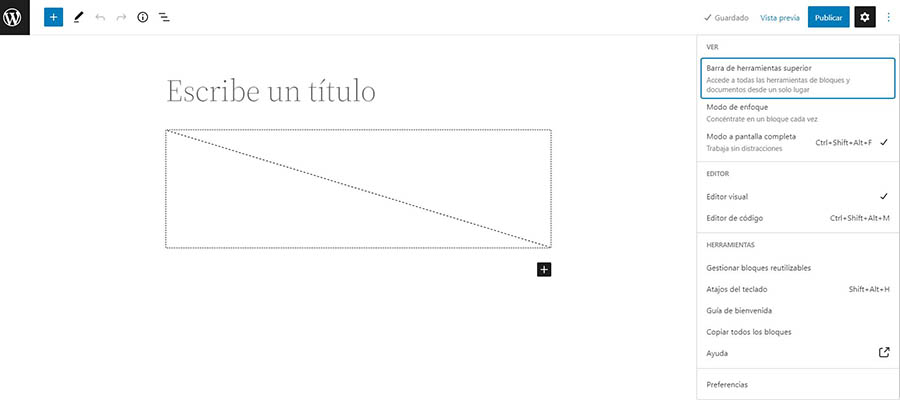
Luego, selecciona la opción ‘Paneles’ del menú emergente y habilita la opción ‘Campos personalizados’. Ahora verás el botón ‘Activar y recargar’.
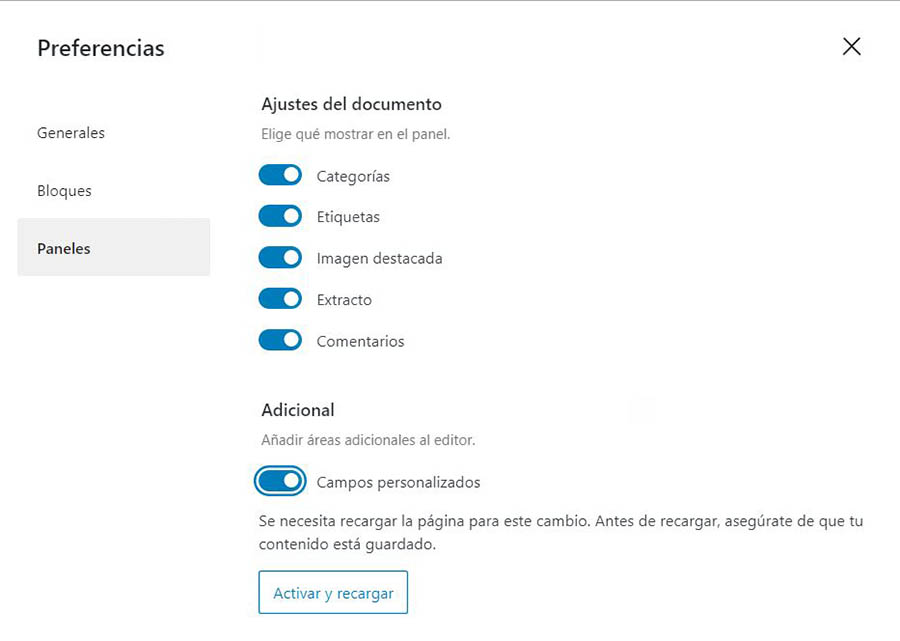
Ahora, si te desplazas abajo en la publicación, encontrarás una nueva sección:
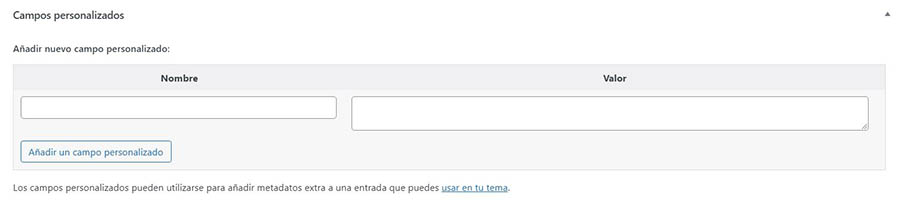
Bajo los campos ‘Nombre’ y ‘Valor’, añadirás algunos metadatos que describan la información que quieras añadir a esta publicación. Dependiendo de los temas y plugins que has instalado, puede que ya tengas algunas opciones listadas bajo el campo ‘Nombre’. Sin importar esto, querrás crear nuevos metadatos en esta instancia.
Suscríbete a nuestro blog y recibe contenido grandioso como este directamente en tu bandeja de entrada.Recibe Contenido Directamente en Tu Bandeja de Entrada
Elige un nombre para los metadatos. Puede ser cualquier cosa, aunque es mejor mantenerlo conciso y descriptivo. Continuando nuestro ejemplo anterior, sobre mostrar una notificación de divulgación en publicaciones específicas, lo llamaremos ‘Publicación Patrocinada’. Luego añadiremos un simple ‘Sí’ a la casilla de ‘Valor’, indicando que esta publicación particular es patrocinada.
Haz clic en ‘Añadir un Campo Personalizado’, y estos metadatos ahora serán asignados a tu publicación. También, recuerda guardar o actualizar la publicación misma.
2. Añade Código Condicional al Archivo de Tu Tema
El paso anterior le da a WordPress una pieza crítica de información sobre tu publicación, ya sea contenido patrocinado o no. Ahora, necesitas añadir instrucciones para que tu sitio sepa qué hacer sobre eso.
Como mencionamos anteriormente, esto involucra un poco de programación. Sin embargo, no permitas que eso te asuste. Incluso si no eres desarrollador, deberías encontrar un proceso relativamente sencillo.
En WordPress, querrás navegar a ‘Herramientas > Editor de Archivos de Tema’. Aquí, puedes ver y realizar cambios de los archivos que componen tu sitio. Querrás echarle un vistazo a la barra lateral derecha y encontrar el archivo de ‘Publicación Única’ (también conocido como single.php).
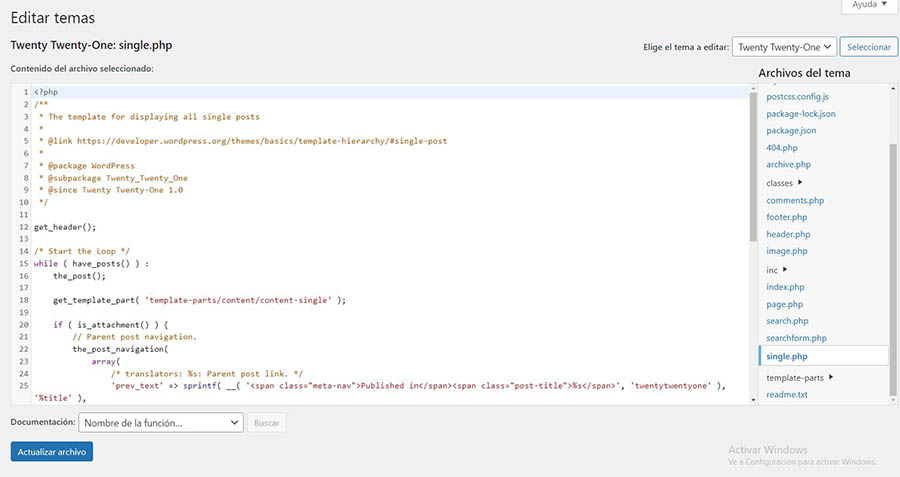
Aquí es donde puedes añadir el código que le dirá a WordPress qué hacer en respuesta a tus campos personalizados. El código exacto que usaras variará de cierta manera, dependiendo de lo que quieres hacer. En nuestro ejemplo, querrás añadir este fragmento:
<?php $meta = get_post_meta( get_the_ID(), 'Sponsored Post' ); if( $meta[0] == 'Yes' ) { ?> <p>This post is sponsored content, and we received a free copy of the product in order to conduct our review.</p> <?php } ?>
Luego, haz clic en el botón ‘Actualizar Archivo’. Este código le dice a WordPress que verifique si una publicación tiene el campo personalizado ‘Sponsored Post’ y si el valor es ‘Yes’. De ser así, este mostrará el mensaje. Si no hay un campo personalizado o el valor de ‘Sponsored post’ es ‘No’, no se añadirá nada adicional a la publicación.
También, lugar donde ubicas el código determinará cuando aparece en la publicación. Por ejemplo, para hacer que aparezca en la parte superior de la página, tendrás que añadirlo antes de esta línea en el archivo ‘Single.php’:
while ( have_posts() ) : the_post();
Con suerte, estás comenzando a ver lo útiles que pueden ser los campos personalizados. Hay muchas posibilidades cuando estás usando esta funcionalidad, entonces no tengas miedo de jugar un poco y ver qué puedes lograr con ella.
Usando Plugins Para Administrar Tus Campos Personalizados
Sabes como añadir campos personalizados y metadatos a tus publicaciones de WordPress. Sin embargo, ¿qué pasa si quieres obtener más flexibilidad de esta función o solo quieres simplificar el proceso?
Estamos hablando de WordPress, entonces, por supuesto, hay plugins que pueden ayudarte. Puede que no haya muchos plugins relacionados con los campos personalizados, pero puedes encontrar algunas opciones de calidad. Un gran ejemplo es Advanced Custom Fields:
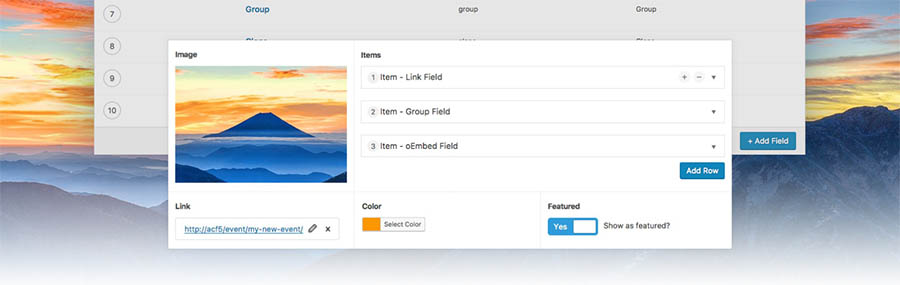
Este popular y gratuito plugin, simplifica el proceso de añadir campos personalizados a WordPress. También te da más opciones donde puedes añadir los metadatos, tal como usuarios, multimedia, y comentarios. Finalmente, añade herramientas para proporcionar más opciones para mostrar valores de campos personalizados en los archivos de tu tema. Incuso hay una versión prémium con incluso más funcionalidades.
Si este plugin parece excesivo — y puede serlo para los no desarrolladores — el Custom Field Suite es una alternativa sólida.
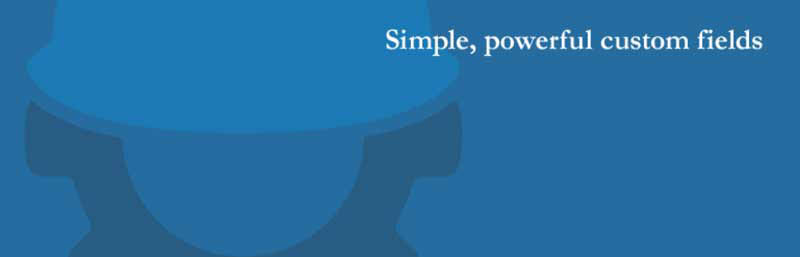
Esta herramienta es esencialmente una versión liviana de Advanced Custom Fields. Añade un puñado de nuevos tipos de campos personalizados a tu sitio. Además, simplifica el proceso de añadir y administrar los campos personalizados sin abrumarte demasiado con muchas nuevas opciones.
Este puede ser un plugin inteligente para comenzar si estás buscando obtener más beneficios de tus campos personalizados. Además, siempre puedes cambiarte a una solución más robusta una vez que te sientas más confiado con este proceso.
Añade Campos Personalizados a Tu Contenido de WordPress
Los campos personalizados y metadatos son conceptos que pueden parecer un poco confusos al principio. Sin embargo, con el tiempo y algo de paciencia, finalmente te darás cuenta de que te permiten sacar incluso más provecho de la plataforma de WordPress.
¡Cuando alojas tus sitios con DreamHost obtienes acceso a nuestro Creador de Sitios WP y a más de 200 plantillas de sitios gratuitas, especificos para algunas industrias!¿Quires un Tema Gratuito?